のしやギフト包装など、注文時にオプションとして利用するか選んでいただくサービスの登録方法を説明します。
Index
オプション商品とは
オプション商品とは、のしやギフト包装、プレゼント用の箱等、注文時に購入品のオプションとして、利用するか選んでいただくサービスの事です。無料・有料問わず登録することができます。
オプション商品をご利用いただく際には、まずオプション商品をLaunchCartに登録し、その後、オプションを利用する商品情報に紐づける必要があります。本ページでは、その2つのステップについて説明します。
オプション商品の登録方法
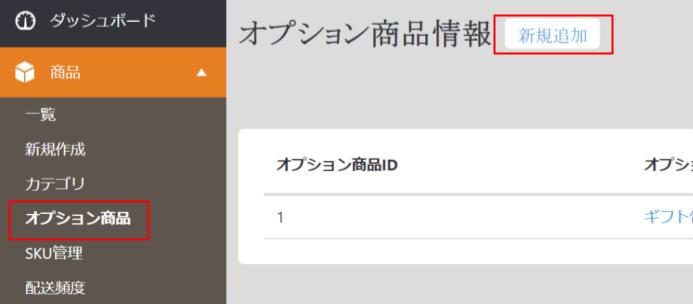
1.【商品】>【オプション商品】>「新規追加」をクリック
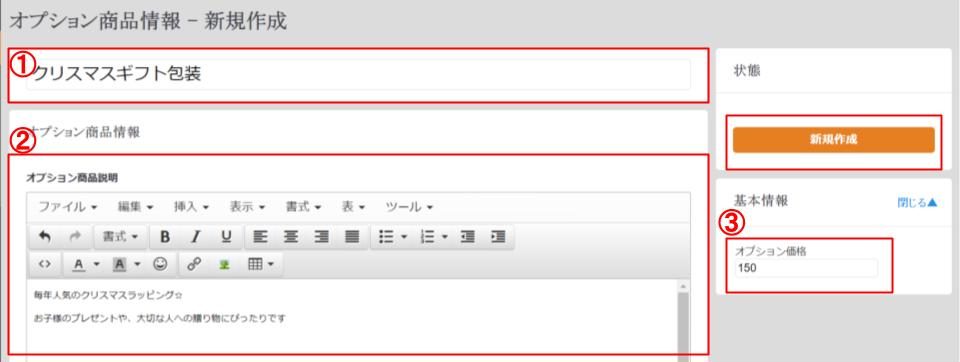
2.オプション商品の新規作成画面が表示されます。今回は、「150円」の「クリスマスギフト包装」を設定します。
①オプション商品名
オプション商品名を入力してください。
②オプション商品説明
オプション商品の説明を入力することができるフィールドです。HTMLの使用が可能です。
③オプション価格
オプションの価格を基準通貨の単位で入力してください。無料のオプションの場合は、「0」と入力してください。
※オプション商品は、在庫の管理ができません。ご注意ください。
3.最後に「新規作成」をクリックして終了です。
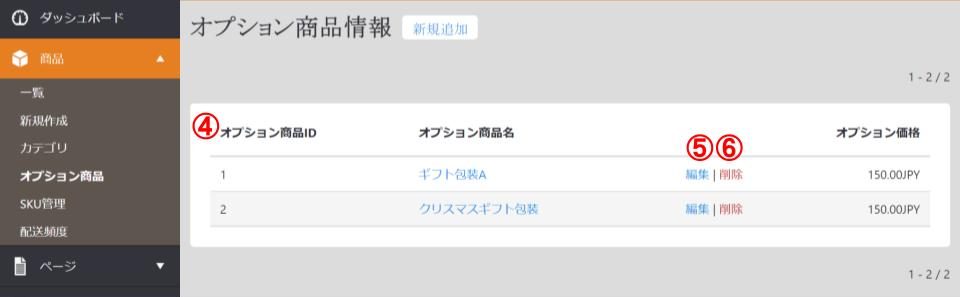
4.オプションID2に、「クリスマスギフト包装」が表示されたのが分かります。この登録したオプションを、商品情報に紐づけて、実際に利用することが可能になります。
④オプションID
オプション商品作成時に自動的に付与されるIDです。
⑤編集
こちらをクリックすると、オプション商品画面に遷移します。
⑥削除
オプション商品を削除したい場合に、クリックをしてください。但し、既に受注のあるオプション商品を削除することはできません。
複数言語を扱うサイトの場合
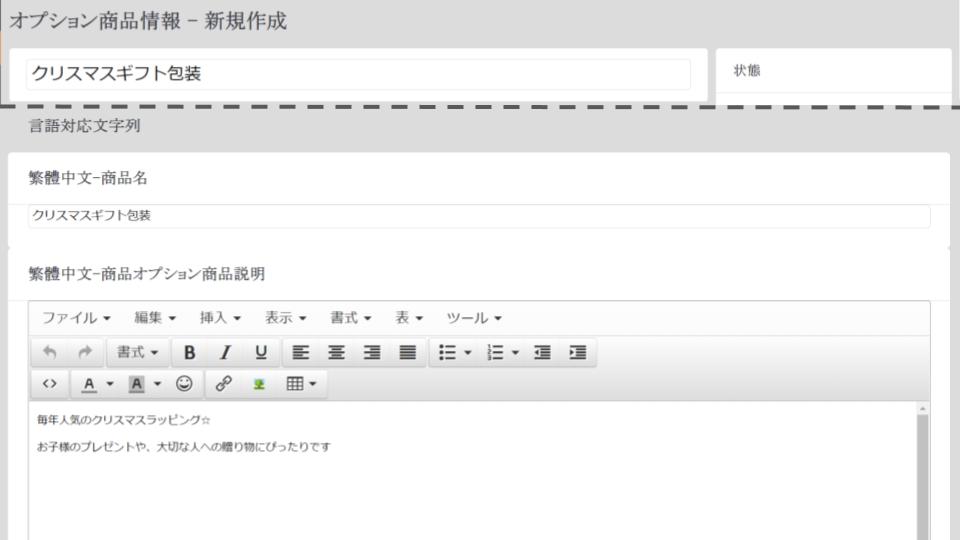
複数言語を扱うサイトの場合、各言語での設定が必要です。
オプション商品の編集画面を下にスクロールすると、「言語対応文字列」が表示されます。
【設定】>【システム設定】>【言語設定】で登録している言語全てのフィールドが表示されます。
何も編集しない状態では、画像のように、登録時の記載がそのまま反映されます。
各言語に対応したい場合は、オプション商品名や、オプション商品の説明を翻訳して、こちらに記入してください。
オプション商品と商品を紐づける方法
オプション商品は、登録するだけでなく、商品と紐づける必要があります。
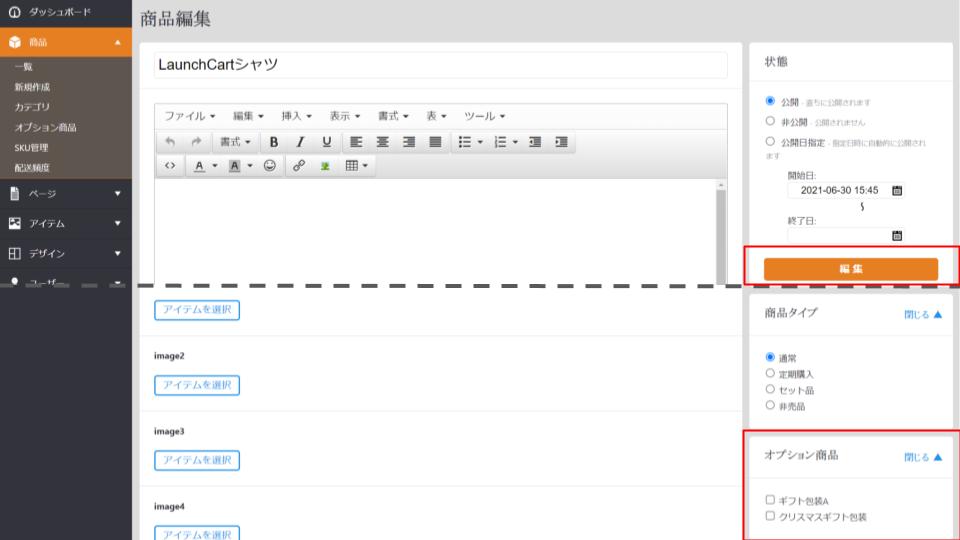
1.【商品】>【一覧】>「編集したい商品名」より、オプション商品を利用したい商品の編集画面を開きます。
2.「オプション商品」内に、登録済みの全てのオプション商品が表示されています。利用するもの全てにチェックを入れてください。
3.最後に、右上の「編集」をクリックして終了です。
